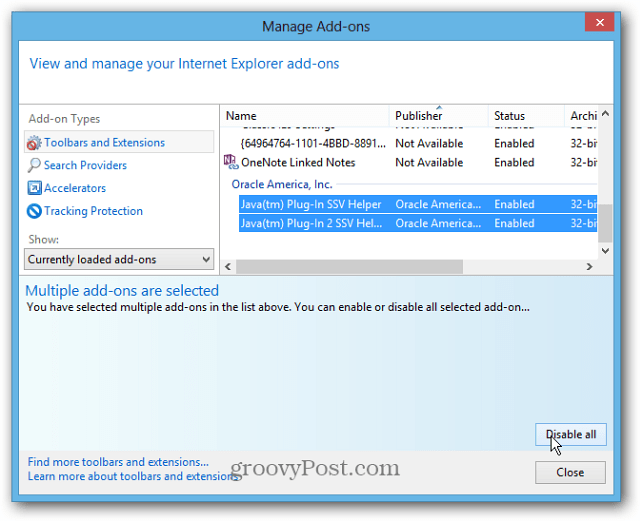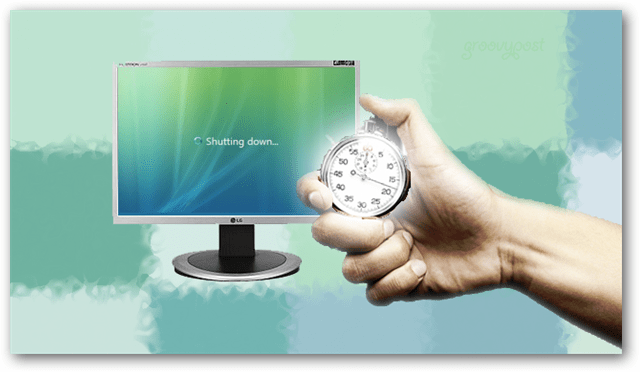वेब ब्राउजर में जावा को अनइंस्टॉल या डिसेबल कैसे करें
सुरक्षा विशेष रुप से प्रदर्शित जावा / / March 17, 2020
जावा सुरक्षा कारनामों की मात्रा के कारण, और तथ्य यह है कि Oracle इसे बहुत तेजी से पैच नहीं कर सकता है, आप इसे भी मार सकते हैं। यदि आपको जावा की आवश्यकता नहीं है, तो यहां से छुटकारा पाने का तरीका बताया गया है।
कई सुरक्षा कमजोरियों के कारण जावा इन दिनों निश्चित रूप से एक बुरा रैप हो रहा है, और ओरेकल तेजी से पैच जारी करने में सक्षम नहीं है। यदि आपको जावा की आवश्यकता नहीं है, तो आप इसे अनइंस्टॉल कर सकते हैं। यदि आपको डेस्कटॉप प्रोग्राम के लिए इसकी आवश्यकता है, तो वेब ब्राउज़र में इसे अक्षम कैसे करें।
मुझे अपने ब्राउज़र से जावा को अक्षम क्यों करना चाहिए?
एक के लिए, यूएस-सीईआरटी (यूएस कंप्यूटर इमरजेंसी रेडीनेस टीम) नोट कई कमजोरियों और इसे ब्राउज़र में अक्षम करने की अनुशंसा करता है।
पिछले साल ए शून्य दिवस शोषण यह घोषणा की गई थी कि आपके सिस्टम को मैलवेयर की चपेट में आने की अनुमति है। ए मैनुअल अद्यतन पैच इस मुद्दे को तय किया, लेकिन इस साल के जनवरी में एक और नए कारनामे की खोज की गई। वास्तव में, हाल ही में हैक करने के लिए फेसबुक पर कर्मचारी कंप्यूटर तथा सेब, एक जावा शोषण के कारण थे। जब तक आपको निश्चित रूप से आपके द्वारा चलाए जा रहे एक निश्चित कार्यक्रम के लिए इसकी आवश्यकता नहीं होती है, मैं सिर्फ एक साथ इसे पूरा करने की सलाह देता हूं। सीधे शब्दों में कहें, तो घर के उपयोगकर्ता के लिए, यदि आपको पता नहीं है कि आपको जावा की आवश्यकता है, तो आप नहीं करेंगे।
जावा आपके कंप्यूटर पर बेकार आस्क टूलबार और अन्य बकवास स्थापित करने का भी प्रयास करता है, यह वास्तव में इसे मारने के लिए एक अच्छा पर्याप्त कारण है।
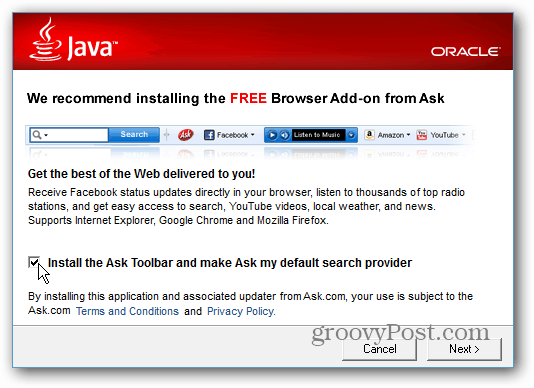
जावा डेस्कटॉप प्रोग्राम
डेस्कटॉप प्रोग्राम जो जावा पर चलते हैं, जरूरी नहीं कि सबसे बड़ी चिंता का विषय है - हालांकि वे कमजोर हैं। आपके वेब ब्राउज़र में सबसे अधिक परेशानी वाला पहलू जावा है। यदि आप जावा डेस्कटॉप प्रोग्राम (Minecraft या चला रहे हैं) Android एसडीके उदाहरण के लिए), इसे अद्यतन रखने और सुरक्षा पैच स्थापित करना सुनिश्चित करें। लेकिन अगर आपको इसकी आवश्यकता नहीं है, तो इससे छुटकारा पाएं।
इसे अद्यतित रखने के लिए, जावा कंट्रोल पैनल खोलें, अपडेट टैब और उन्नत बटन चुनें। फिर डेली चेक करने के लिए ऑटोमैटिक अपडेट सेट करें।
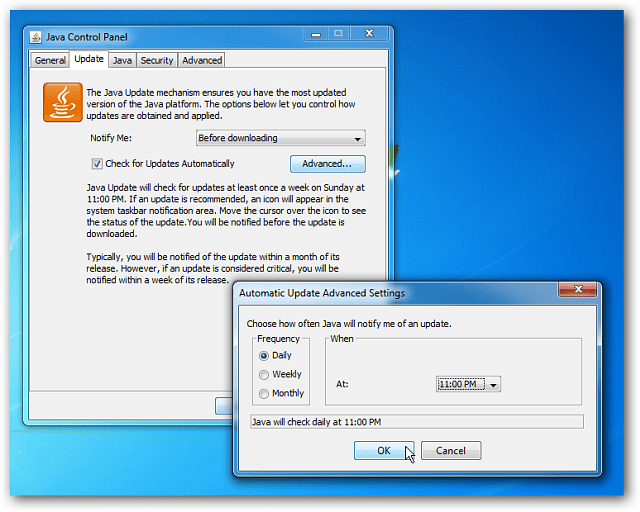
विंडोज में जावा को अनइंस्टॉल करें
नियंत्रण कक्ष खोलें, और प्रोग्राम और सुविधाएँ चुनें। फिर कार्यक्रमों की सूची से, नीचे स्क्रॉल करें, जावा पर राइट क्लिक करें और अनइंस्टॉल विज़ार्ड के माध्यम से काम करें।
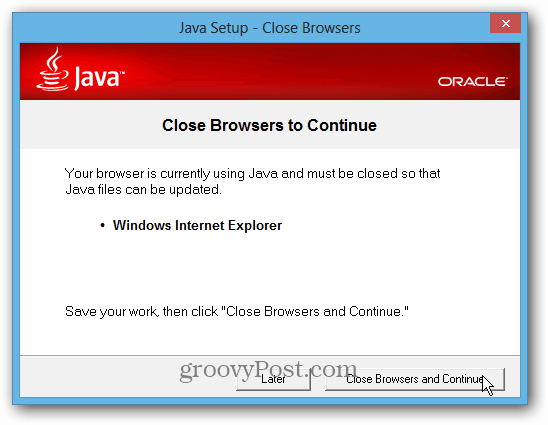
यदि आप यह सुनिश्चित करना चाहते हैं कि इसके सभी निशान अस्थायी फ़ाइलों, रजिस्ट्री... आदि से चले गए हैं। मैं कैसे पर मेरे लेख की जाँच करें पूरी तरह से विंडोज में सॉफ्टवेयर की स्थापना रद्द करें.
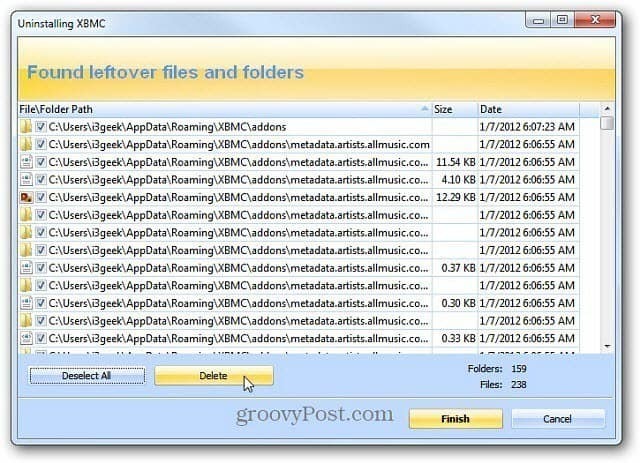
अपने वेब ब्राउज़रों में जावा को अक्षम करें
यदि आपने डेस्कटॉप प्रोग्राम के लिए जावा इंस्टॉल किया है, तो भी आप इसे अपने ब्राउज़र में अक्षम करना चाहते हैं। जावा 7 अपडेट 10 में शुरू की गई एक नई सेटिंग आपके सभी ब्राउज़रों के लिए इसे अक्षम करने की क्षमता है, जबकि अभी भी इसे आपके डेस्कटॉप कार्यक्रमों के लिए काम करने की अनुमति है।
जावा कंट्रोल पैनल में, सिक्योरिटी टैब पर क्लिक करें। फिर "ब्राउज़र में जावा सामग्री सक्षम करें" को अनचेक करें और ठीक पर क्लिक करें। यह सुनिश्चित करने का सबसे आसान तरीका है कि यह आपके द्वारा स्थापित सभी वेब ब्राउज़रों में सक्षम नहीं है।
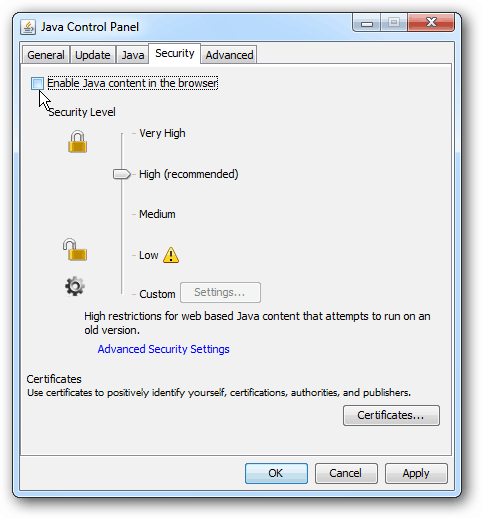
प्रमुख ब्राउज़रों में व्यक्तिगत रूप से जावा को अक्षम करना भी आसान है। क्रोम, फ़ायरफ़ॉक्स, इंटरनेट एक्सप्लोरर, ओपेरा, और सफारी में इसे अक्षम करने के लिए यहां एक मार्ग है। अपने ब्राउज़र में इसे अक्षम करने के बाद, यदि कोई ऐसी साइट है जिसके लिए आपको इसकी आवश्यकता है, तो आपको एक संदेश मिलेगा जिसे आप इसे डाउनलोड करने के लिए कहेंगे। यदि आपके पास एक साइट पर एक गेम है जिसे आप प्यार करते हैं जो कि जावा का उपयोग करता है, तो बस एक नया खोजें।
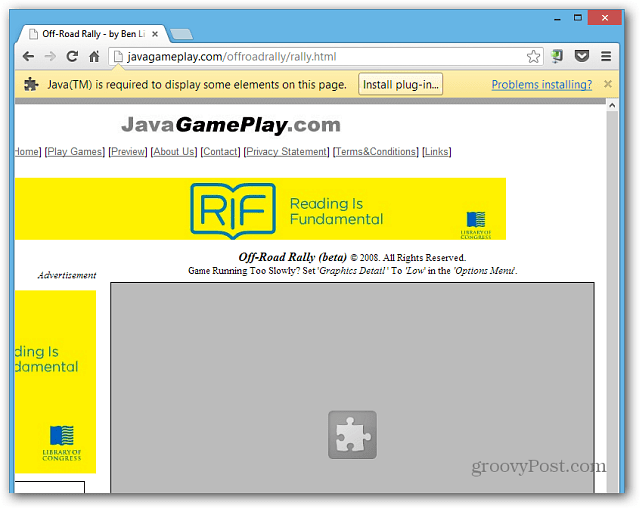
गूगल क्रोम
क्रोम में, सेटिंग्स के माध्यम से इसे प्राप्त करना एक कठिन प्रक्रिया है। यहां आपको जहां होना जरूरी है, वहां पहुंचने का सबसे आसान तरीका है:
- Google Chrome खोलें और प्रकार:क्रोम प्लगइन्स की एड्रेस बार में।
- सूची को नीचे स्क्रॉल करें और फिर अक्षम करें पर क्लिक करें। और टैब के बाहर।
यह भी ध्यान दें, यदि आपको जावा की आवश्यकता है, तो आप इसके लिए महत्वपूर्ण सुरक्षा अद्यतन भी यहाँ पा सकते हैं।
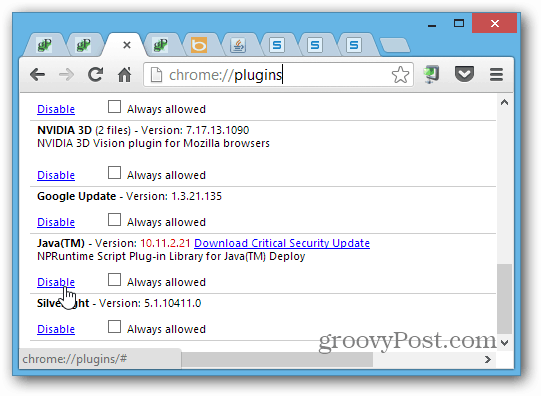
फ़ायरफ़ॉक्स
फ़ायरफ़ॉक्स में जावा को अक्षम करने के लिए, फ़ायरफ़ॉक्स बटन पर क्लिक करें और ऐड-ऑन चुनें। फिर प्लगइन्स चुनें और सूची में दोनों जावा आइटम को अक्षम करें।
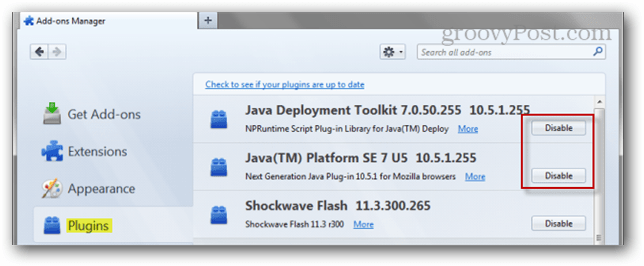
ओपेरा
ओपेरा में, प्रकार:ओपेरा: प्लगइन्स एड्रेस बार में और एंटर दबाएं।
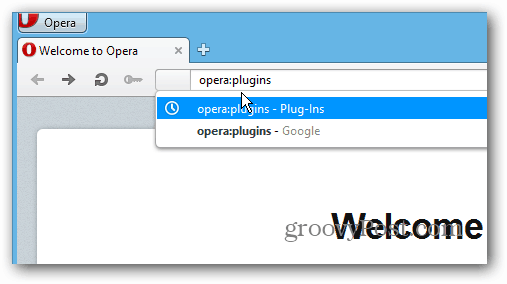
फिर जावा परिनियोजन टूलकिट और जावा प्लेटफ़ॉर्म दोनों के पास अक्षम करें पर क्लिक करें।
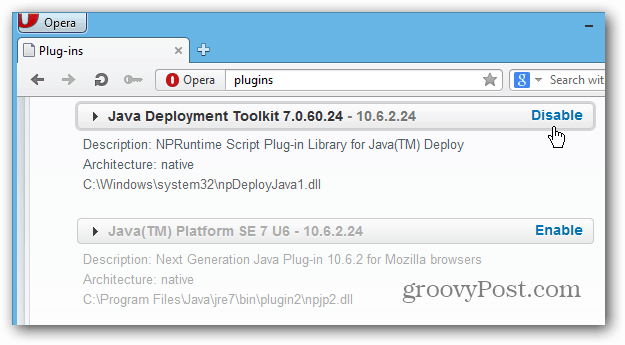
सफारी
सफारी में, सेटिंग्स (गियर आइकन) और फिर प्राथमिकताएं पर क्लिक करें।
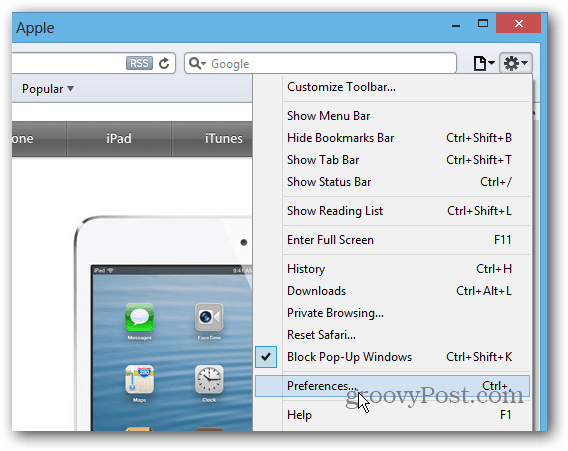
अगली स्क्रीन पर सुरक्षा आइकन का चयन करें, और जावा सक्षम करें को अनचेक करें। हालांकि, जावास्क्रिप्ट को अनचेक न करें, यह सुरक्षित और बहुत आवश्यक है।
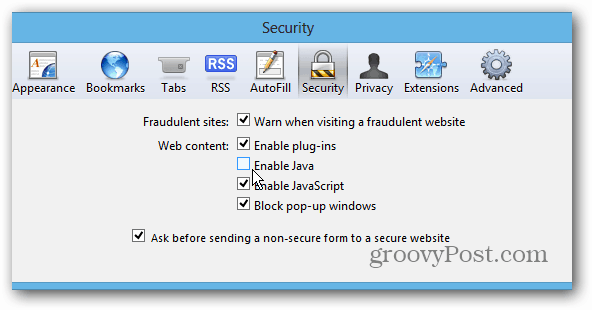
इंटरनेट एक्स्प्लोरर
इंटरनेट एक्सप्लोरर को एक क्लिक सेटिंग्स (गियर आइकन) खोलें और ऐड-ऑन प्रबंधित करें चुनें।
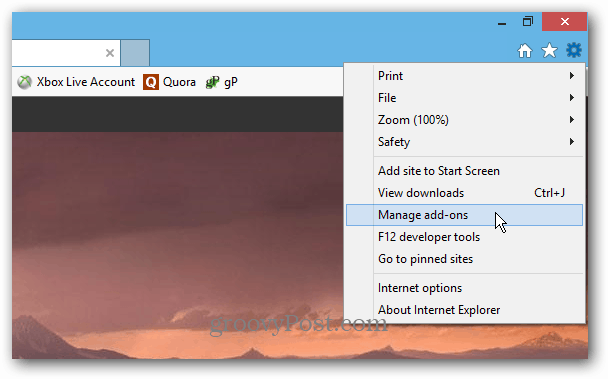
अगली स्क्रीन स्क्रोल डाउन में, सभी ऐड-ऑन को हाइलाइट करने के लिए Sun Microsystems पर क्लिक करें और Disable पर क्लिक करें।